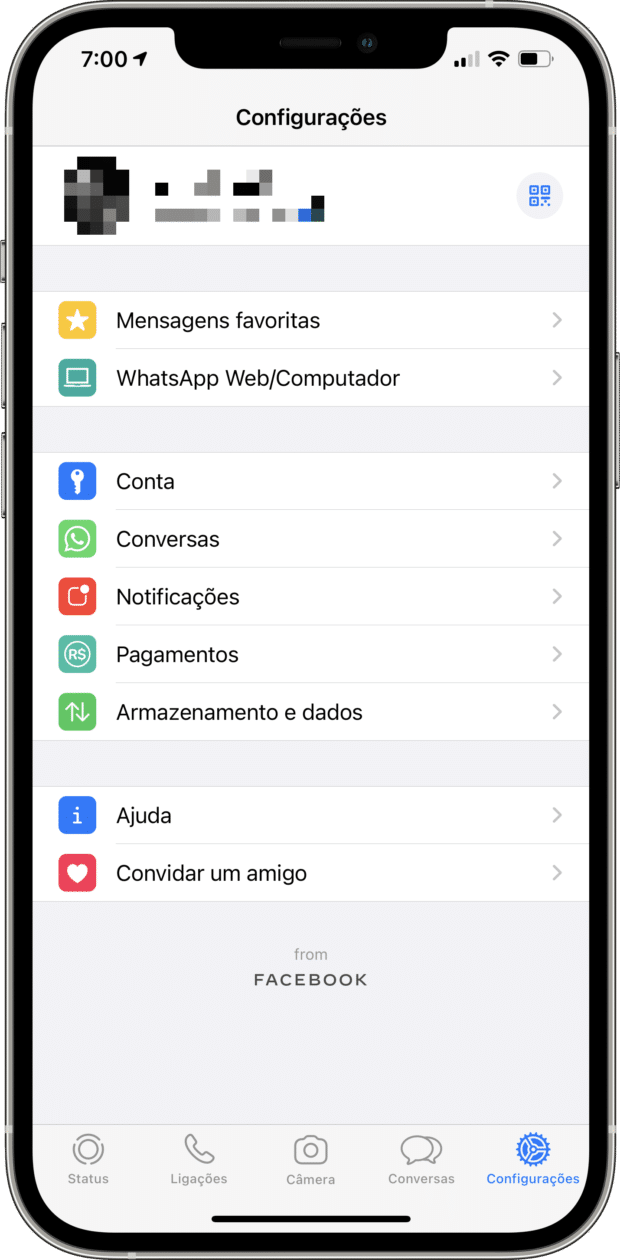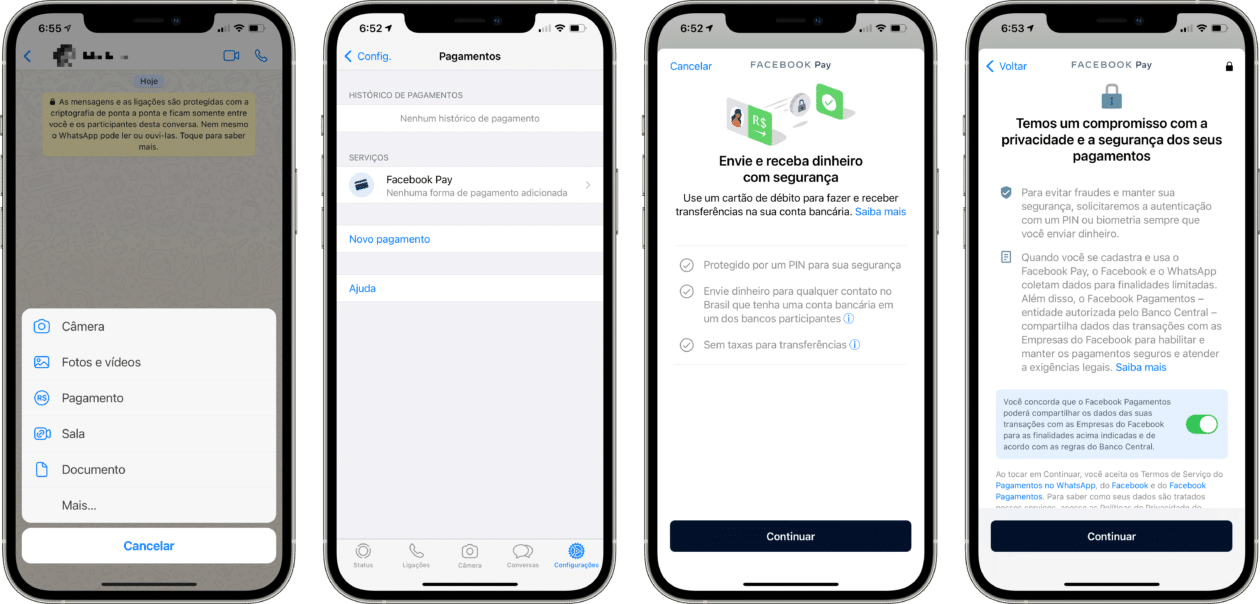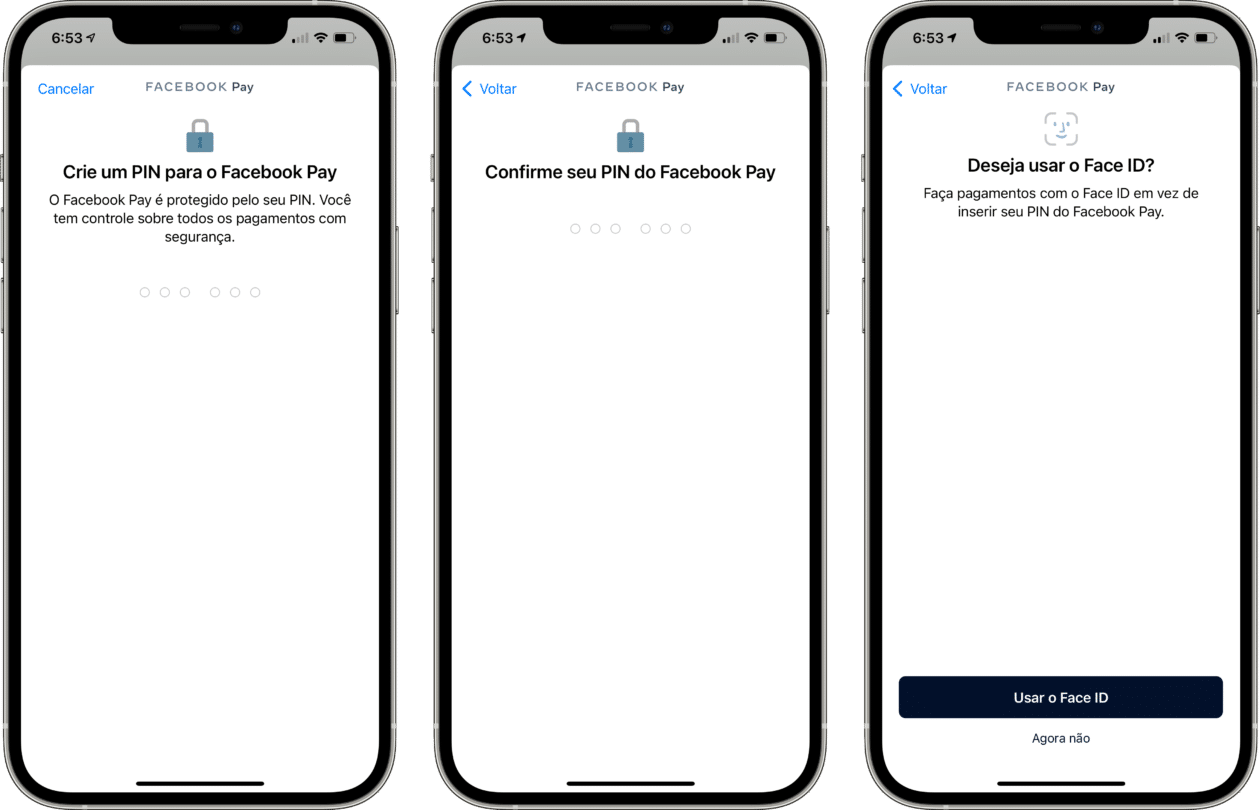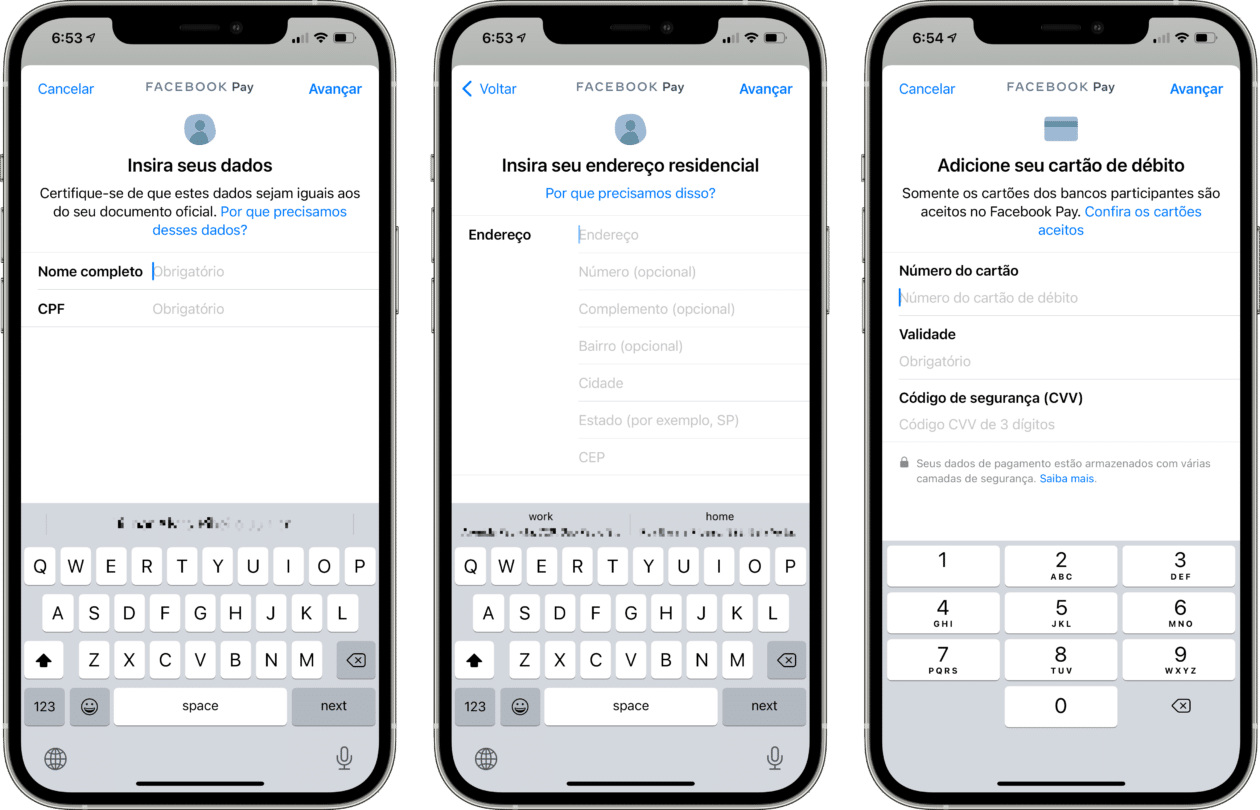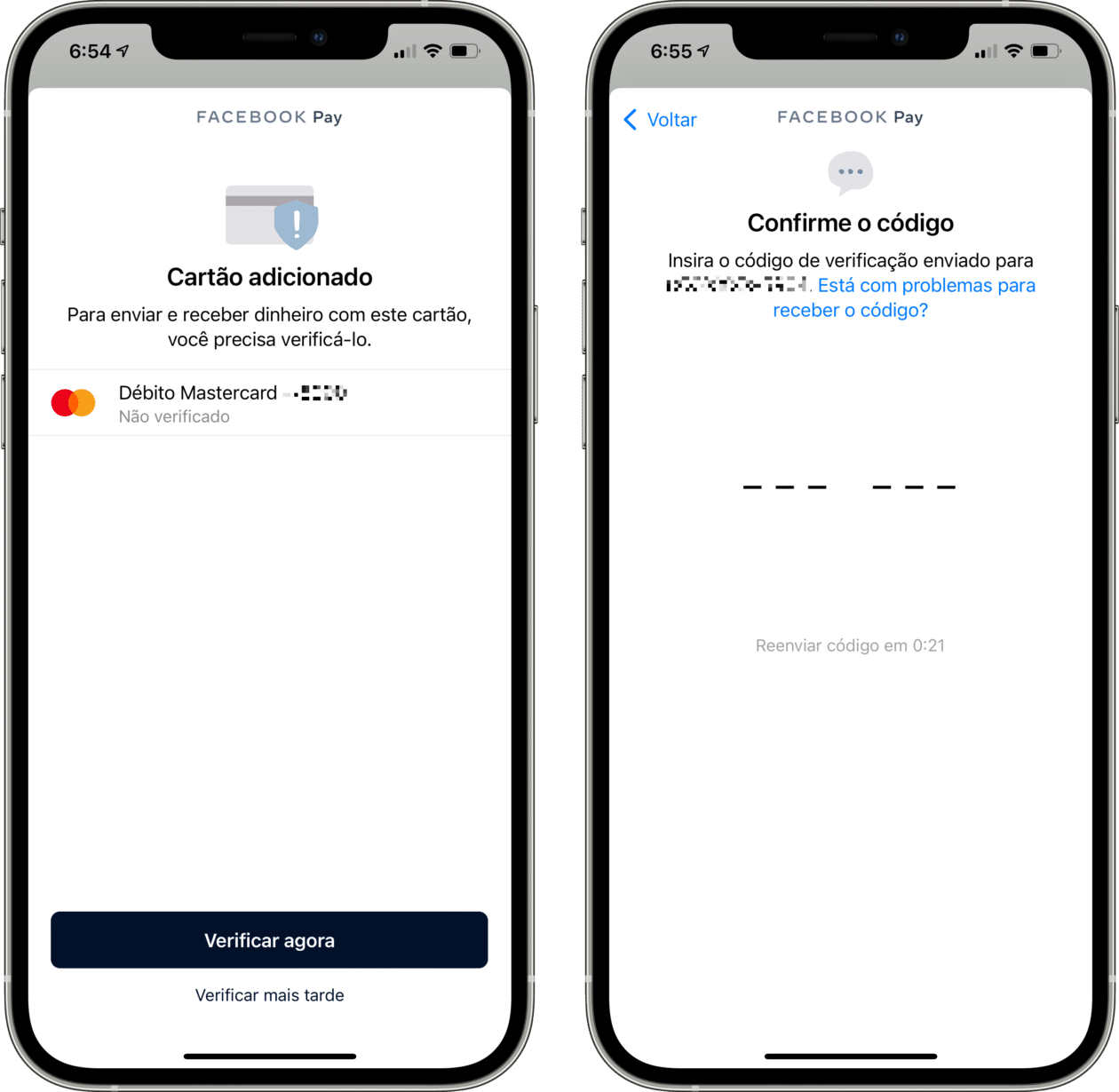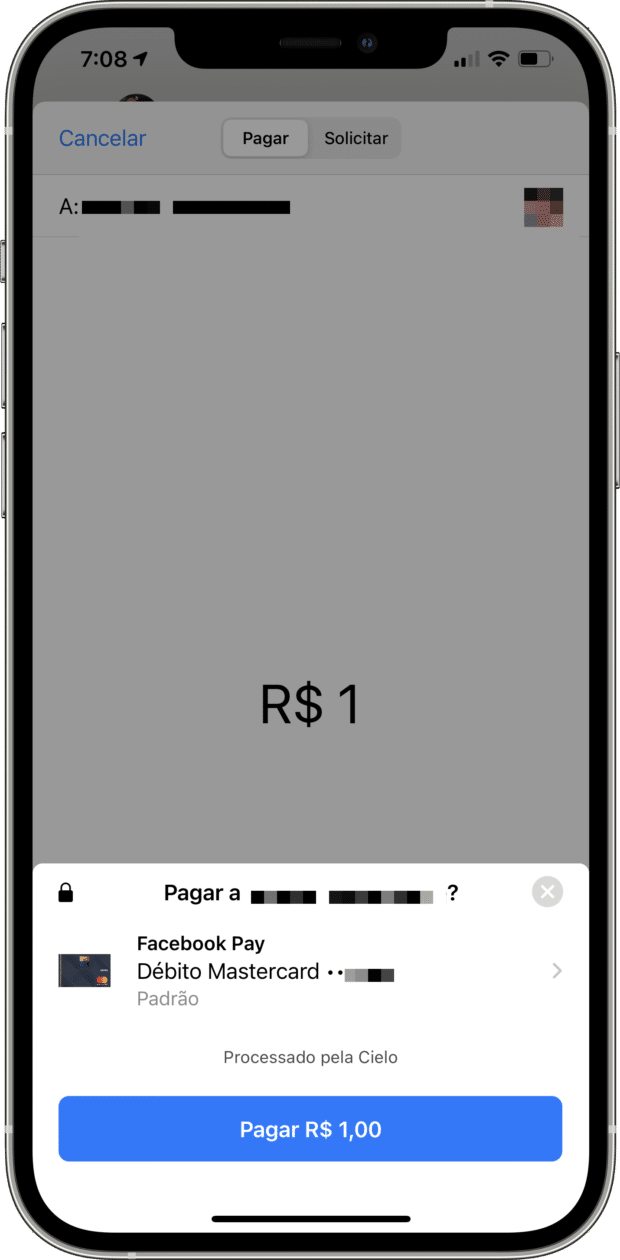Depois de muita confusão envolvendo sua chegada ao Brasil, o WhatsApp finalmente liberou a função de pagamentos pelo aplicativo.
Batizado simplesmente de Pagamentos no WhatsApp, a ferramenta permite enviar e receber quantias em dinheiro diretamente pelo mensageiro.
Confira abaixo como adicionar um cartão e fazer transferências pelo WhatsApp.
Disponibilidade do recurso
Por enquanto, o recurso está limitado a um pequeno grupo de usuários (não identificados), que será ampliado nas próximas semanas.
Outro detalhe é que o Pagamentos pelo WhatsApp pode ser usado *apenas* pelo aplicativo, não funcionando no WhatsApp Web ou Desktop.
Limites
O serviço dispõe de um limite diário para enviar e receber pagamentos. O limite de transação para envios diários é de R$1.000; já para recebimentos, é de 20 transações diárias (ou R$5 mil por mês).
Formas de pagamento aceitas
No momento, o Pagamentos pelo WhatsApp permite que você cadastre um cartão pré-pago (que provavelmente será vendido em formato gift card), um cartão de débito ou um híbrido emitido por um dos bancos parceiros.
Confira os bancos e as bandeiras aceitos:
- Mastercard: Banco Inter, Itaú, Nubank e Sicredi.
- Visa: Banco do Brasil, Bradesco, Mercado Pago, Next, Sicredi e Woop (da Sicredi).
Se for adicionar um cartão de crédito, atente-se de que ele só será compatível para o envio de pagamentos para empresas.
Adicionando um método de pagamento nas configurações do app
Para adicionar uma forma de pagamento, abra o WhatsApp, toque em Configurações » Pagamentos » Facebook Pay » Continuar e siga as instruções.
Adicionando um método de pagamento em uma conversa
Abra o WhatsApp e toque na conversa com a pessoa que deseja transferir o dinheiro. Em seguida, vá até o botão de “+” (localizado no canto inferior esquerdo) e em “Pagamento”.
Toque em “Continuar” na tela do Facebook Pay que aparecerá e aceite todos os termos de serviço e políticas de privacidade. 🤷🏻♂️
Logo depois, você vai precisar criar um código de seis dígitos. Depois que fizer isso, insira esse código novamente para confirmar e depois toque em “Avançar”.
Na próxima tela, você poderá cadastrar o Face ID ou Touch ID como forma de autenticação de pagamento. Para isso, vá em “Usar impressão digital”. Se quiser inserir o PIN de forma manual a cada transação, toque em “Pular”.
Identifique-se, informando o seu nome completo e CPF, e vá em “Avançar”. Em seguida, adicione os dados do seu cartão como número, CVV e data de validade. Toque em “Salvar”.
Verificando o cartão com o banco
Para completar o processo, é necessário verificar o cartão com o banco, processo já conhecido de quem já cadastrou algum cartão no Apple Pay.
Ciente disso, toque em “Verificar agora” e escolha a forma como deseja autorizar o seu uso. Dependendo do banco, você pode fazer isso pelo aplicativo, por SMS ou ligando diretamente para a instituição.
Depois, insira o código que será enviado por email, SMS ou aplicativo do banco. Basta então inseri-lo e tocar em “Concluído”. Se aparecer a opção “Cartão aguardando verificação”, você deverá esperar até que o banco confirme os dados.
Já no caso de “Cartão não verificado”, é recomendável que você tente inserir um outro método de pagamento compatível.
Como excluir um cartão
Se você quiser excluir um cartão já cadastrado no recurso, vá em Configurações » Pagamentos. Toque em Facebook Pay e, depois, no cartão desejado. Em seguida, escolha “Remover Cartão” ou “Remover Forma de Pagamento”.
Enviando dinheiro pelo WhatsApp
Depois que tudo já tiver configurado, você poderá transferir dinheiro. Para isso, abra a conversa desejada, toque no botão “+” e em “Pagamento”.
Insira o valor desejado e, caso queira, deixe um recado para a pessoa que vai recebê-lo. Toque em “Pagar” e autentique usando o Face ID, Touch ID ou código PIN.
Recebendo dinheiro pelo WhatsApp
Para receber um pagamento pelo WhatsApp, você precisa ter se cadastrado no recurso — ou seja, ter adicionado um cartão no Pagamentos do WhatsApp.
Atente-se que você precisará aceitar o pagamento no prazo máximo de dois dias. Depois disso, o dinheiro voltará para quem o enviou.
Pagamento para empresas
O WhatsApp ainda não permite a realização de pagamentos de compras, ou seja, para quem utiliza uma conta comercial (WhatsApp Business).
Esse recurso ainda está em análise pelo Banco Central e precisa ser aprovado pela instituição para começar a ser usado no mensageiro. Quando (e se) aprovado, aí sim usuários poderão cadastrar um cartão de crédito para realizar pagamentos.
Sem dúvidas, o Pagamentos do WhatsApp vai facilitar muito a vida de quem precisa transferir dinheiro para amigos ou familiares com uma certa frequência, não é mesmo? Vamos torcer apenas para que os golpes no mensageiro não aumentem com a chegada do recurso…